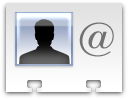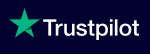Je gebruikt je Mac waarschijnlijk elke dag — om te werken, te mailen, te browsen of om een serie te kijken. Maar wist je dat er één toets op je toetsenbord zit die een wereld aan verborgen mogelijkheden opent? Een soort toverstaf voor gevorderde Mac-gebruikers. Die toets heet de Option-toets (⌥).
De kans is groot dat je hem vaak hebt gezien, maar zelden bewust hebt gebruikt. Toch is het een van de krachtigste toetsen op je Mac. Met één druk kun je menu’s veranderen, extra instellingen zichtbaar maken en functies gebruiken die je anders nooit zou ontdekken.
Bij MacAssist laten we klanten vaak zien hoe die ene toets hun hele Mac-ervaring kan veranderen. Want waarom drie muisklikken doen, als het met één simpele toets sneller, slimmer én leuker kan?
⸻
1. De verborgen kracht van de Option-toets
De Option-toets lijkt onopvallend, maar zodra je hem indrukt, verandert macOS in een soort ‘expert-modus’.
Overal waar je bent – in Finder, Safari, Mail, of zelfs bij het herstarten van je Mac – verschijnen nieuwe mogelijkheden die normaal verborgen blijven.
Het mooie is dat Apple dit expres zo heeft gebouwd. macOS zit vol slimme functies, maar ze willen beginners niet overspoelen met opties. Daarom zitten de extra instellingen verstopt achter de Option-toets.
Een voorbeeld: klik je op het wifi-icoon rechtsboven, dan zie je alleen de netwerken. Maar houd Option ingedrukt en klik, en ineens zie je technische informatie over je verbinding, zoals IP-adres, kanaal en ruisniveau. Perfect als je wifi traag is en je wilt weten waarom.
Zo werkt het ook bij het geluidsicoon, het Bluetooth-menu of zelfs bij systeeminstellingen. Het is alsof je de backstage-deur van macOS opent, waar alleen de ingewijden komen.
⸻
2. Waarom Apple deze functies verstopt heeft
Apple staat bekend om eenvoud. “It just works”, zeggen ze. En dat klopt ook – de meeste gebruikers hoeven nooit na te denken over instellingen of verborgen menu’s. Maar juist voor wie net iets meer wil weten, is er de Option-toets.
Je kunt het zien als een compromis: Apple wil dat macOS gebruiksvriendelijk blijft, maar toch krachtig genoeg is voor wie meer controle wil.
De Option-toets is de sleutel tot die balans.
Bij MacAssist merken we dat veel mensen verbaasd zijn als ze zien wat er allemaal mogelijk is. Niet omdat het ingewikkeld is, maar omdat het zo goed verstopt zit. En eerlijk is eerlijk: Apple doet dat expres. Ze willen dat jij alleen ziet wat je nodig hebt, totdat jij besluit dat je verder wilt kijken.
De Option-toets maakt die ontdekkingstocht niet alleen handig, maar ook leuk. Het voelt een beetje alsof je geheime deuren opent die altijd al in je Mac zaten, maar die je nog nooit eerder hebt gevonden.
⸻
3. Sneller werken met de Option-toets
De grootste winst van de Option-toets is snelheid.
Je doet dingen die normaal drie stappen kosten, in één beweging.
Neem het Finder-venster. Als je daar Option indrukt terwijl je het menu ‘Ga’ opent, zie je plots verborgen mappen zoals ‘Bibliotheek’. Die map bevat al je voorkeuren, instellingen en cachebestanden — handig als je iets wilt aanpassen of herstellen.
Ook bij het sluiten of herstarten van je Mac is Option handig. Als je bijvoorbeeld een app wilt afsluiten die vastloopt, kun je met Option + klik op het Apple-logo meteen kiezen voor ‘Forceer stop’. Geen omweg meer via het menu of Activiteitenweergave.
Of stel: je wilt het geluidsapparaat wijzigen. Door Option in te houden en op het geluidssymbool te klikken, kun je direct van uitgang wisselen. Van je interne speakers naar je AirPods, zonder eerst door instellingen te bladeren.
Deze kleine tijdsbesparingen lijken onbelangrijk, maar samen zorgen ze ervoor dat je merkbaar efficiënter werkt. En dat is precies waar Apple-gebruikers van houden: vloeiende, logische interacties die gewoon goed voelen.
⸻
4. Onder de motorkap van macOS
Wat de Option-toets zo bijzonder maakt, is dat hij niet zomaar een ‘extra functie’ activeert.
Hij vertelt macOS dat jij de controle wilt overnemen.
Normaal gesproken kiest je Mac de snelste, veiligste of meest voor de hand liggende route. Maar met Option geef je aan: “Ik wil zien wat er nog meer kan.” En dan gaat er letterlijk een nieuwe wereld open.
Neem bijvoorbeeld Systeeminformatie. Zonder Option zie je alleen algemene instellingen, maar houd je Option ingedrukt en klik je op het Apple-menu, dan kun je direct naar geavanceerde systeeminformatie. Daar zie je hardwaredetails, netwerkstatus, accuconditie en meer.
Hetzelfde geldt bij het aanzetten van je Mac. Door Option in te houden bij het opstarten, kun je kiezen vanaf welke schijf of partitie je wilt opstarten. Handig als je een tweede macOS-installatie of een externe back-up hebt.
De Option-toets is dus meer dan een sneltoets; het is een signaal aan je systeem: laat me alles zien.
⸻
5. Slim combineren met andere toetsen
De magie van de Option-toets wordt pas echt duidelijk als je hem combineert met andere toetsen.
In combinatie met Command of Shift kun je acties uitbreiden of verfijnen.
Zo kun je bijvoorbeeld in Safari met Option + klik op een link die link direct downloaden in plaats van openen. In Finder open je met Option + dubbelklik een map in een nieuw venster, zonder dat het oude verdwijnt. En in Mail kun je met Option nieuwe menu’s oproepen waarmee je e-mails in één keer archiveert of markeert.
Het is alsof Option de “geheime turbo” is van elke sneltoets.
Bij MacAssist leggen we dit vaak uit aan klanten die al jaren een Mac hebben, maar nog nooit doorhadden hoe krachtig deze combinaties zijn. Zodra ze het zien, willen ze niet meer zonder.
Wat begon als een simpele toets, verandert ineens in een productiviteitshack. En dat allemaal zonder extra software, apps of instellingen.
⸻
6. Problemen oplossen met de Option-toets
De Option-toets is niet alleen handig voor sneltoetsen, maar ook voor probleemoplossing.
Als je Mac bijvoorbeeld niet meer goed opstart, kun je met Option bij het aanzetten direct kiezen vanaf welke schijf je wilt opstarten. Dat is ideaal als je een back-up op een externe schijf hebt of een tweede systeem wilt starten.
Ook in combinatie met de Command-toets opent Option het macOS-herstelmenu, waarmee je schijfhulpprogramma’s kunt draaien, macOS opnieuw kunt installeren of Time Machine-back-ups kunt herstellen.
Veel mensen denken dat je hiervoor ingewikkelde commando’s nodig hebt, maar in werkelijkheid zit het gewoon onder je vingers.
Bij MacAssist gebruiken we deze toetscombinaties dagelijks bij onderhoud en reparaties. En het mooie is: we kunnen ze jou ook leren, zodat je zelf kleine problemen oplost zonder hulp van buitenaf.
De Option-toets is dus niet alleen slim, maar ook een stukje zelfredzaamheid.
⸻
7. Kleine toetsen, groot verschil
Er zijn van die momenten waarop je ineens begrijpt waarom Apple-producten zo geliefd zijn. De Option-toets is er één van.
Hij laat zien dat Apple niet alleen nadenkt over wat een gebruiker moet zien, maar ook over wat een gebruiker kan ontdekken.
Je Mac wordt er niet ingewikkelder door – juist niet. Alles wat je leert met Option, maakt je dagelijkse gebruik soepeler.
Je ontdekt handigheidjes waarvan je denkt: “Waarom wist ik dit niet eerder?”
En dat is precies waarom MacAssist graag dit soort kennis deelt. Want elke keer dat iemand ontdekt hoe makkelijk iets eigenlijk kan, werkt zijn Mac weer zoals hij bedoeld is: intuïtief, logisch en moeiteloos.
⸻
8. Een nieuwe manier van kijken naar je Mac
Het mooie aan de Mac is dat er altijd iets nieuws te leren valt. Zelfs na jaren gebruik ontdek je nog verborgen functies die je leven makkelijker maken. De Option-toets is daar het perfecte voorbeeld van.
De volgende keer dat je achter je Mac zit, probeer het eens. Druk op Option en klik op een icoon. Kijk wat er verandert.
Je zult verbaasd zijn hoeveel extra mogelijkheden je krijgt – zonder dat je iets hoeft te downloaden of aan te passen.
Bij MacAssist helpen we je graag om nog meer uit je Mac te halen. Of het nu gaat om tips, onderhoud, back-ups of een complete installatie, wij zorgen dat je niet alleen een goed werkende Mac hebt, maar er ook écht alles uithaalt.
Want een Mac die je begrijpt, werkt niet alleen beter – hij werkt fijner.
⸻
💻 MacAssist.nl – Persoonlijke Apple-hulp bij jou in de buurt.
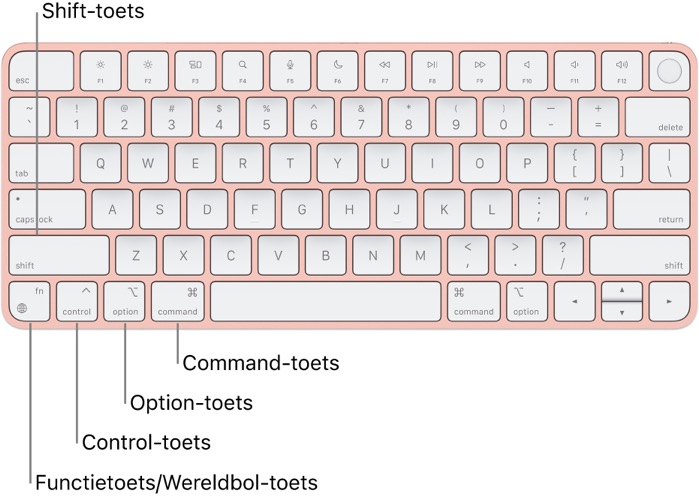
MacAssist – jouw partner in Mac ondersteuning, altijd en overal.
(Mac Assist - Apple Mac hulp Amsterdam)
Wij helpen dagelijks bedrijven en zelfstandigen met allerlei Mac-gerelateerde computerproblemen. Of het nu gaat om softwarefouten, hardwareproblemen, netwerkinstellingen of andere technische uitdagingen, wij staan klaar om u te ondersteunen. Als u er niet uitkomt of vastloopt, aarzel dan niet om contact met ons op te nemen. Ons team van deskundige technici staat paraat om u te helpen bij het oplossen van uw problemen en ervoor te zorgen dat uw Mac-systeem soepel en efficiënt blijft werken. Wij bieden persoonlijke en professionele ondersteuning die is afgestemd op uw specifieke behoeften. Neem gerust contact met ons op, wij zijn er om u te helpen.

Contact opnemen met Macassist
Heeft u problemen met uw Apple-apparaten, zoals een trage MacBook, een defecte iPhone, of een ingewikkelde netwerkconfiguratie? MacAssist biedt snelle en professionele hulp op locatie in Amsterdam, Haarlem en Alkmaar. Met meer dan 25 jaar ervaring lossen zij hardware- en softwareproblemen op, bieden advies en zorgen voor de installatie en optimalisatie van uw apparaten.
Neem vandaag nog contact op met MacAssist om uw technische zorgen uit handen te geven. Bel 020-6865190, mail naar info@macassist.nl, of bezoek hun website MacAssist voor meer informatie en om een afspraak te maken.
Bel nu voor snelle hulp en professionele ondersteuning!
☎ 020-6865190